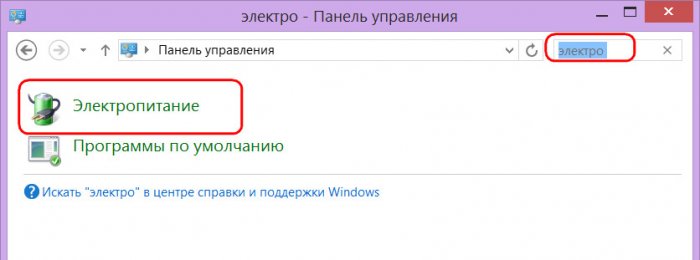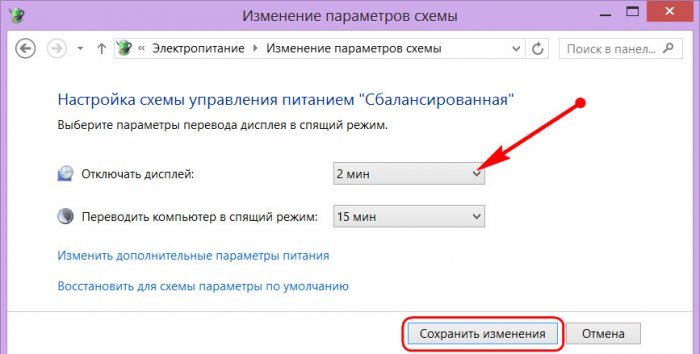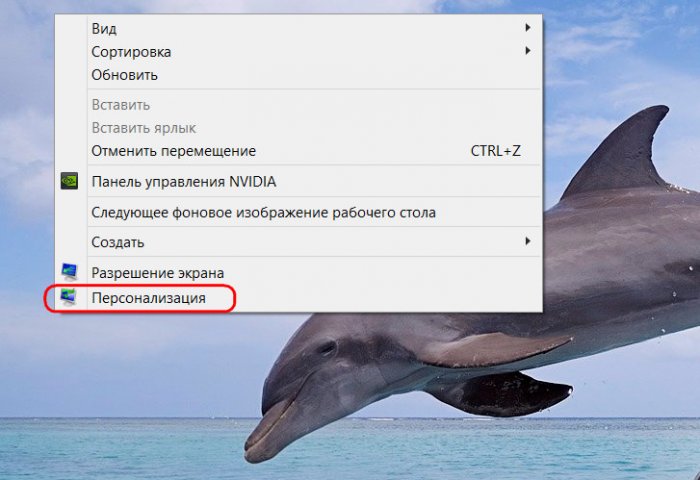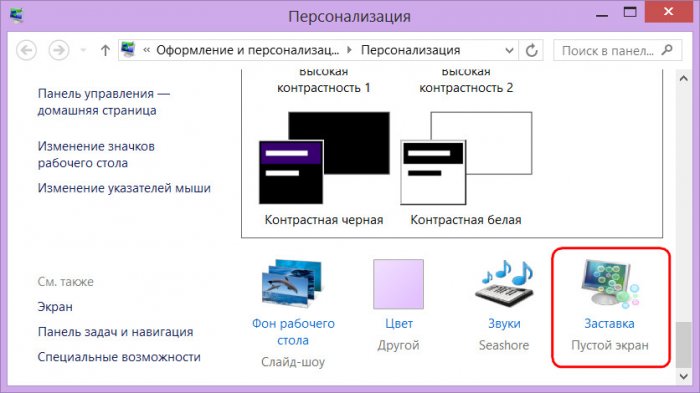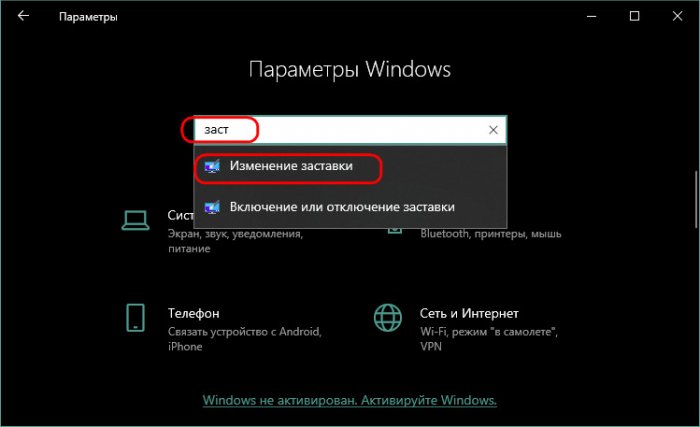Гаснет экран компьютера или ноутбука через минуту-две бездействия? А, возможно, через 5-10 минут, но это всё равно раздражает. В целях экономии электроэнергии экран при дефолтных настройках электропитания Windows отключается через какое-то время бездействия. Для различных схем электропитания по умолчанию назначается разное время, и обычно оно составляет от 10 минут до получаса. Но время отключения экрана может быть уменьшено, если ранее вносились изменения либо в настройки схемы электропитания, либо же в параметры экранной заставки. Что это за настройки и как их задать оптимально?
↑ Гаснет экран компьютера
↑ 1. Настройки схемы электропитания
Если причиной малого промежутка времени отключения экрана при бездействии компьютера являются настройки схемы электропитания, в любой из версий Windows отправляемся в панель управления. И открываем раздел, соответственно, «Электропитание».
Здесь кликаем настройки активной схемы.
Выставляем оптимальное для нас время отключения экрана при бездействии и сохраняем настройки.
Вот и всё.
↑ 2. Экранная заставка
В Windows изначально, по умолчанию экранная заставка отключена. Но если на компьютере ранее устанавливались, а потом удалялись сторонние скринсейверы, в системных настройках экранной заставки автоматически включается режим пустого экрана. И такой пустой чёрный экран активируется через тот промежуток времени, который ранее был назначен для сторонней заставки. Как всё это изменить?
В Windows 7 и 8.1 идём в настройки персонализации. Самый простой способ – через контекстное меню рабочего стола.
Кликаем «Заставка».
В Windows 10 просто заходим в приложение «Параметры», прописываем в поисковик начальные буквы «заст» и кликаем «Изменение заставки».
Если ранее в системе был применён сторонний скринсейвер, а теперь его нет, в окне системных параметров заставки увидим примерно такую картину: активный пустой экран и тот интервал времени, который был назначен для бездействия компьютера.
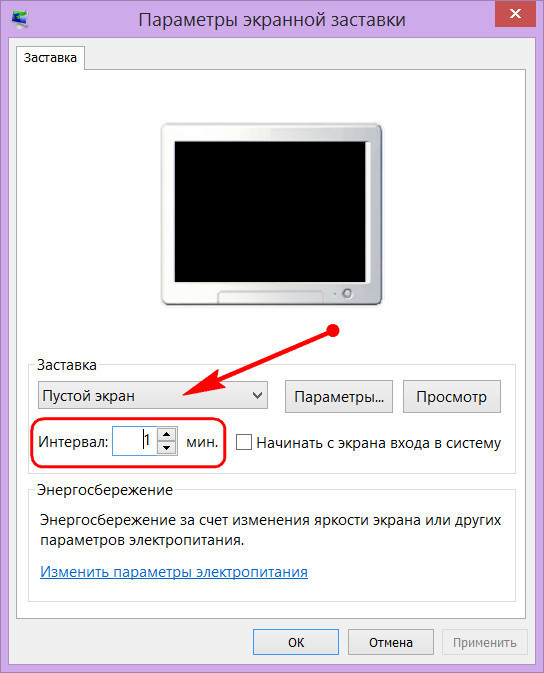
И чтобы решить проблему, вместо пустого экрана указываем значение «нет». Затем применяем настройки.
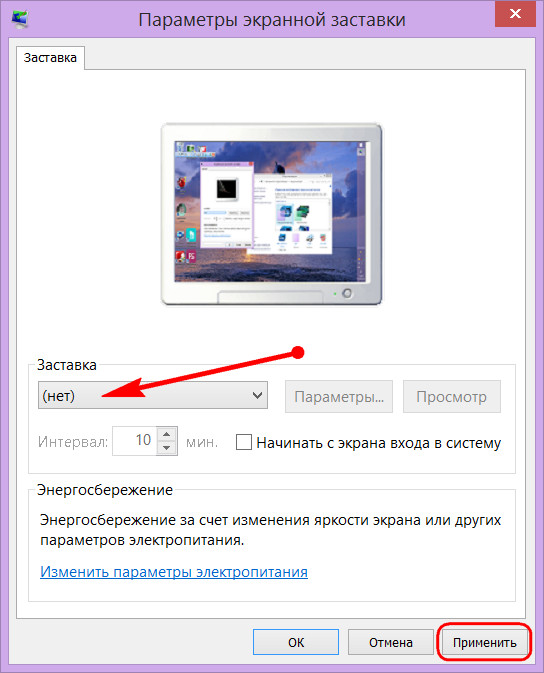
Всё. Теперь экран будет гаснуть только при бездействии компьютера по истечении времени, которое указано в настройках схемы электропитания.
Статья на эту тему: После нескольких минут бездействия экран монитора гаснет, при этом настройки схемы электропитания установлены правильно